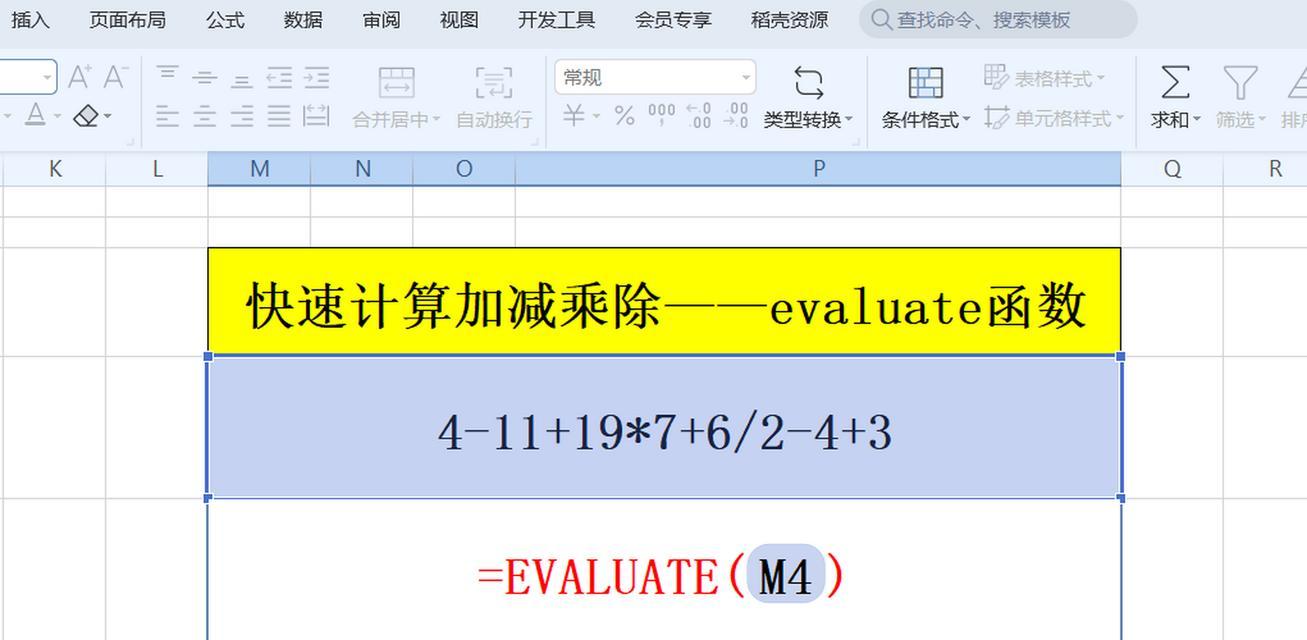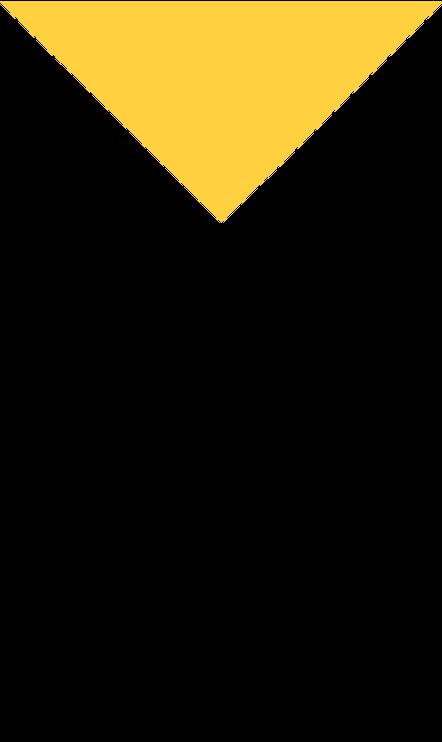在进行数据处理时,经常需要将不同工作表中的数据进行汇总,求和是其中最常见的需求之一。本文将介绍如何使用Excel跨多个工作表实现数据求和,让您在数据处理中更加高效、方便。
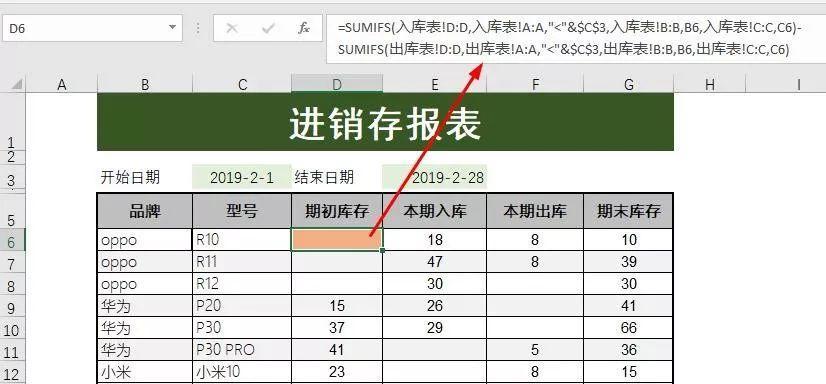
打开Excel并新建工作簿
打开Excel软件后,点击“新建”按钮,在弹出的窗口中选择“空白工作簿”,即可创建新的工作簿。
添加多个工作表
在新建的工作簿中,可以添加多个工作表,每个工作表可以存储不同的数据。在工作簿下方标签栏中,点击“+”按钮可以新建一个工作表。
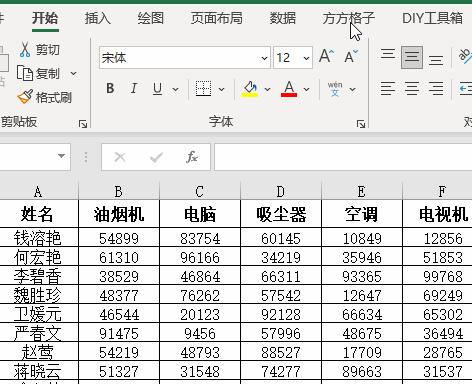
设置工作表名称
为了方便识别和查找,建议为每个工作表设置一个有意义的名称。在标签栏上右键点击工作表名称,选择“重命名”,即可修改工作表名称。
在每个工作表中输入数据
在每个工作表中输入需要求和的数据。输入完成后,可以调整单元格格式,使其符合需要求和的数据类型。
打开汇总工作表
在新建的工作簿中,新建一个汇总工作表,用于存储所有工作表的求和结果。在标签栏中点击新建的汇总工作表。
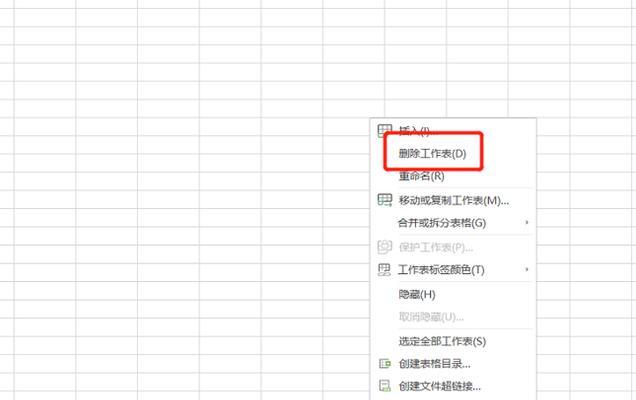
设置汇总工作表的标题
为了方便识别和查找,建议为汇总工作表设置一个有意义的标题。在汇总工作表中的A1单元格中输入标题。
在汇总工作表中输入公式
在汇总工作表中输入求和公式“=SUM(工作表名称!单元格范围)”,其中工作表名称是需要求和的工作表名称,单元格范围是需要求和的数据单元格范围。例如:“=SUM(Sheet1!A1:A10)”表示求解Sheet1工作表中A1到A10单元格范围内的数据之和。
使用自动填充功能批量输入公式
在汇总工作表中输入第一个公式后,可以使用自动填充功能,批量输入其他工作表的公式。选中第一个公式单元格,鼠标移动到单元格右下角,光标会变成黑十字箭头,拖动光标可以自动填充其他公式。
调整公式中的工作表名称和单元格范围
批量输入公式后,需要对每个公式进行调整,保证公式中的工作表名称和单元格范围正确。选中需要调整的公式单元格,点击公式栏中的公式,即可进入编辑状态,修改工作表名称和单元格范围。
计算求和结果
在汇总工作表中完成公式的输入和调整后,即可计算出所有工作表的数据求和结果。汇总工作表中的求和公式会自动计算出每个工作表中需要求和的数据之和。
使用条件格式设置求和结果样式
为了更直观地呈现求和结果,可以使用条件格式功能设置求和结果样式。选中汇总工作表中的求和结果单元格,依次点击“条件格式”、“数据条”、“新建规则”、“使用公式确定要格式化的单元格”,输入公式“=A1>10000”(假设求和结果超过10000),设置样式后即可。
使用图表展示求和结果
除了使用条件格式设置样式外,还可以使用图表功能展示求和结果。选中汇总工作表中的求和结果单元格及其左侧、上方的数据区域,依次点击“插入”、“图表”,选择合适的图表类型即可。
更新数据时重新计算求和结果
如果在原始数据发生变化时,需要重新计算求和结果,只需要在汇总工作表中选中求和结果单元格,按下“F9”键即可。
保存工作簿
完成所有操作后,需要保存工作簿,以便下次打开时继续使用。点击“文件”菜单,选择“另存为”或“保存”即可。
利用Excel跨多个工作表汇总求和是一项非常实用的技能,可以极大地提高数据处理的效率。通过本文介绍的方法,您可以轻松实现多工作表数据求和,让数据处理更加简单高效。